iPhoneのSafariブラウザのURLバーを下から上に変更する方法
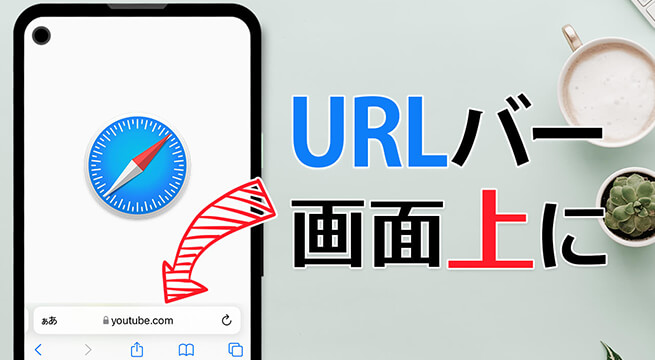
記事内にPR・広告が含まれる場合があります
iPhone の初期ブラウザである Safari ブラウザで、これまで画面上部に合った URL バーが画面下部に仕様が変更されました。iOS 15 で Safari も最新のバージョンに更新することで URL が画面下部に表示され、名称も「タブバー」になりました。
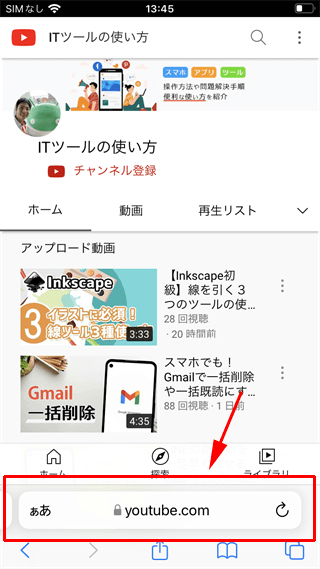
このタブバーでは URL を表示させているだけではなく、タブバーを左右にフリックすることでタブを簡単に切り替えることができるようになっています。
画面下部に移動することで、片手でも URL の入力やコピー・貼り付けなど操作が簡単になったというメリットがあります。その一方で、今まで画面上部にあったものが画面下部にあるのは正直違和感がありますよね。
よく使うアプリだからこそ、今まで慣れている状況が変わってしまうことが嫌だと感じている方も多いのではないでしょうか?
なお動画でもご紹介しておりますので、よろしければご覧ください。
URL タブバーを画面上部に戻す
今まで通り画面上部に戻す方法は簡単です。
- 端末の[設定]をタップします。
![端末の[設定]](https://www.iscle.com/wp-content/uploads/2021/10/safari-tabbar-2.png)
- [Safari]をタップします。
![[Safari]をタップ](https://www.iscle.com/wp-content/uploads/2021/10/safari-tabbar-3.png)
- タブの項目に[タブバー]と[シングルタブ]が表示されています。[シングルタブ]を選択してください。
![[シングルタブ]を選択](https://www.iscle.com/wp-content/uploads/2021/10/safari-tabbar-4.png)
- 従来のように画面上部に戻ります。
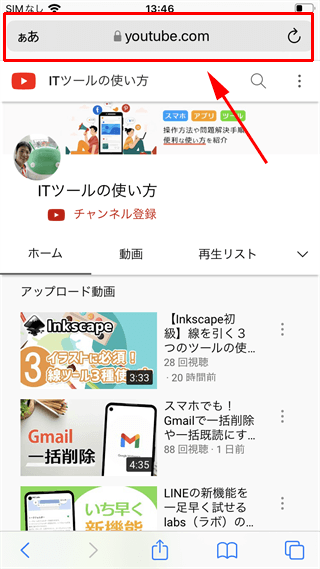
シングルタブに戻した場合、左右にフリックしてタブを切り替えることはできませんのでご注意ください。
![生活に役立つネタを!iscle[イズクル]](https://www.iscle.com/image/toplogo.svg)


